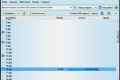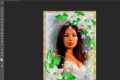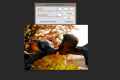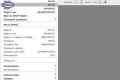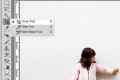Як у фотошопі зробити колаж?

Перед тим, як у фотошопі зробити колаж, давайте розберемося, що це таке. Колаж це зображення, що складається з окремих фотографій, з`єднаних однією ідеєю і скомпонованих в одну загальну композицію. Тобто, просто накидали фото на загальний фон не можна назвати колажем.
Перед тим як приступити до роботи потрібно, придумати ідею, яка буде ключовим фактором у виборі зображень. Для прикладу візьмемо просту ситуацію. Ви з`їздили влітку зі своєю дівчиною в Єгипет і хочете на згадку про поїздку зробити їй недорогий подарунок. Зробити колаж в фотошопі, найкраще для цього підходить. І так, ідея є. Фотоапарат давно вже перестав бути предметом розкоші, тому у кожної людини після поїздки залишається безліч фотознімків. Вибираємо фон. Це може бути як фото, зроблене вами, так і будь-яка фотографія з інтернету. Головна умова, фон це фундамент композиції і ідеї. Так як ми з вами робимо колаж про поїздку до Єгипту, то і фоном повинна служити фотографія із зображенням пірамід, сфінкса і т.п. об`єктів вказують на приналежність певній країні. Вибрали фото, відкриваємо його за допомогою Photoshop. Далі, вибираємо фотографії, з яких і буде складатися наш колаж. Не обов`язково, щоб їх було багато. Зазвичай вистачає 4-6 штук. Тепер фон знімка має другорядне значення. Головне на ньому це ви і / або ваша дівчина. АЛЕ! Фото повинно показувати, що ви з дівчиною саме в Єгипті. Якщо ви приліпите фото, де ваша подруга сніжки кидає, це буде виглядати дуже недоречно. Відкриваємо по черзі обрані фото в фотошопі. Для того, що б перенести фото на загальний фон, виконуємо наступні дії:
Повністю виділяємо вибране фото. За замовчуванням, в настройках фотошопа, це комбінація кнопок Сtrl + А., Можна вибрати в меню вгорі "виділення (setting)" --- "все (all)".
Далі, копіюємо, кнопки Ctrl + С або в меню "Редагування (Edit)" --- "Скопіювати (Copy)"
Відкриваємо вкладку з фоном, натискаємо Ctrl + V або в меню "Редагування (Edit)" --- "Вставити (Paste)" Копійований зображення з`явиться на вашому тлі.
Один нюанс. Зображення, яке ви вклеюєте, може відрізнятися за розміром з фоном. На робочому полі програми є маленьке вікно з вкладками: "Шари (Layer)", "Історія (History)", "Канали (Channel)," Пензлі (Brush) "," Стилі (Styles) і т.д. На даному етапі нам знадобляться лише "Шари" і "Історія". Решта можна закрити, щоб не займали робочий простір. Натискаємо вкладку "Шари" і вибираємо зображення, яке вклеїли, воно виділяється синім кольором у вкладці. Далі, натискаємо клавіші Ctrl + T або в меню "Редагування (Edit)" --- "Вільне трансформування (Free transformation)". З`явиться рамка. Утримуючи клавішу Shift, за куточок рамки зменшуємо фото до потрібного розміру. Те ж саме робимо з іншими фотографіями, які ви вибрали. Коли все фото з`являться на тлі можна приступати до їх розташування. Для цього натискаємо вкладку "Шари", вибираємо потрібне фото і перетягуємо його у потрібне положення на тлі місце. За допомогою клавіш Ctrl + T можна не тільки змінювати розмір фотографії, але і повертати фото на якийсь кут. Так колаж буде цікавіше виглядати.
За бажанням можна обробити краї фотографій. Для цього досить зайти в верхньому меню "Шар" і вибрати "Стиль шару (style)". З`являться вкладки "Тінь (Shade)", "Обведення (Inking)", "Рельєф (Stamping)" і т.д. і по експерементувати з цими фільтрами. Можна просто трохи розчинити краю фотографій. Для цього зліва, в панелі інструментів вибираємо значок "Ластик (Rubber)". У меню, нагорі з`являться налаштування, за допомогою яких можна змінювати прозорість. Вибравши інструмент і клацнувши правою кнопкою миші на зображенні можна виставити і діаметр гумки. Потім досить поводити по краях фото, і ви побачите, як вони стають прозорішими. Тепер ви знаєте, як у фотошопі зробити колаж швидко і якісно. Всі ваші подальші дії і результат роботи залежать від фантазії і знання фотошопу.